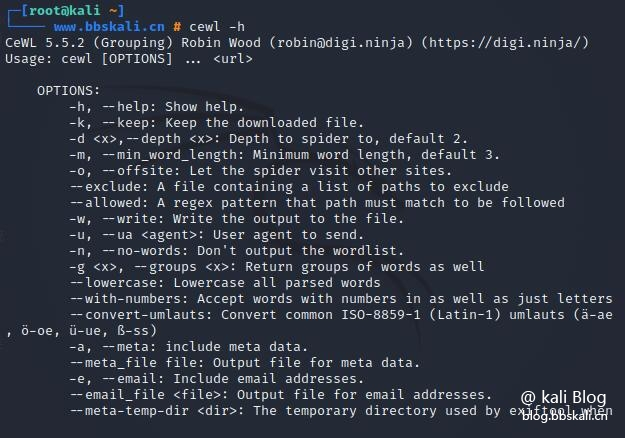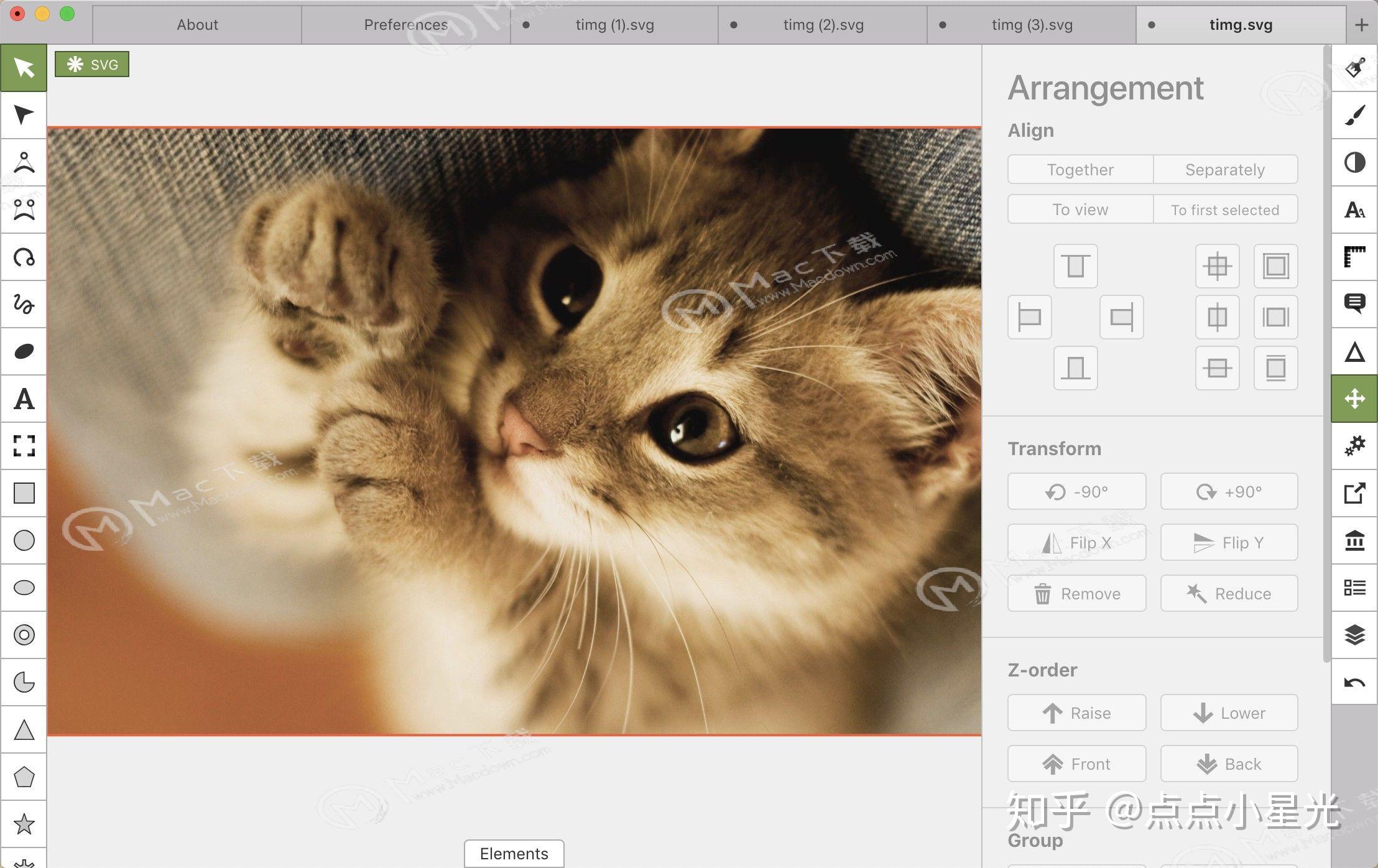在网络上有很多关于在手机上安装Kali的教程。根据我的实际情况和总结,我相信很多朋友在安装过程中会遇到各种问题。比如,手机存储卡无法一次性存储大于4GB的文件,Wi-Fi下载镜像总是出错,下载成功后VNC无法登录等等。因此,我结合自己的安装和配置经验,总结了以下内容,以成功安装Kali为例。如果仍然有朋友无法安装和使用,我们可以互相沟通,相互学习。我自己也是在摸索中寻找答案,所以如果有地方不正确,欢迎大家指正。
首先,你需要一台已经root的手机或平板电脑,因为我的手机是安卓系统的,所以所有的操作都是针对安卓平台的,其他平台的手机用户需要另行操作。然后,你需要安装Linux Deploy,这是官方推荐的工具,使用起来很简单。你可以在这里下载:下载地址。
很多朋友可能和我一样,在安装好Linux Deploy后进入了系统。根据下图进行基本配置,大部分情况下不需要修改,主要是对挂载点进行一些操作。


选择好你在手机存储卡上建立的存储大小后,就可以进行下一步了。接下来是Kali镜像的下载,一般大小在4GB左右。有些人担心在安卓系统中,存储卡是FAT格式的,无法存储大于4GB的单个文件,那该怎么办呢?其实,Linux Deploy已经考虑到了这个问题。当我们建立好分区后,直接回到最顶端,点击”Install”,就可以通过手机提供的网络下载基于手机的Kali镜像文件。理论上,只要你的带宽足够,有耐心和恒心不断尝试,迟早会下载成功。但这不是我的重点,因为我无法忍受这些,所以我选择另外下载Kali,并通过其他方式将其放入手机存储卡,以实现安装Kali的目的。
请记下以下地址,在这里我们将下载我们需要的Kali或其他Linux的镜像文件,它们都是基于安卓平台的。我下载的是kalilinux.BASIC.ext4.20131012.zip版本,解压后只有不到4GB,比完整版小了1个多GB。至于少掉的内容,我们可以后期自行安装。下载好后,我们将镜像解压并重命名为”linux.img”,然后放入手机存储卡的相应目录中(我自己建了一个”kali”目录,从上图中应该可以看出)。这样做还有一个好处,我们下载的镜像不到4GB,也可以避免一些朋友担心的存储卡格式问题。好了,其实就是这么简单。
接下来,在电脑上安装VNC Viewer客户端(用于登录手机系统),手机上安装SSH软件(用于手机登录系统操作)。当然,还有几个关键的步骤需要操作。打开Linux Deploy,点击”Start”,这实际上是一个系统挂载的过程,成功后会显示一些参数,我的参数如下图所示:

暂时不用理会VNC 5900端口的失败。我在电脑上使用SecureCRT登录了手机(使用SSH连接,选择的地址在手机的Linux Deploy软件顶部显示,即我们手机的IP地址,当然手机和电脑需要在同一网络内)。登录时的用户名是”root”,密码是”toor”。登录成功后,我首先想解决VNC的问题,所以查看了当前监听的端口,是5901。然后我修改了root家目录下的VNC配置文件(我事先已经备份了原始的xstartup文件,这个可以根据个人习惯自行决定)。


使用”vncpasswd”命令为我们的VNC登录服务配置密码,输入两次。然后使用”vncserver :1″命令启动服务,或者顺便可以使用”netstat -ntulp | grep :5901″再次确认端口。好了,最后一步,我们打开电脑上的VNC Viewer。



记得在IP地址后面加上端口号,否则会提示失败。密码就是我们刚刚配置的VNC密码,至少6位。在电脑上看到手机端的Kali系统后,可以根据个人需求进行操作,例如安装一些必要的程序,只要你的手机内存足够大就可以。其实,我不会用手机去运行复杂的任务,因为我只是喜欢折腾,从来不认为目前手机的配置能超过我的i7。在初次尝试安装和配置过程中,我参考了一些帖子的内容,不是本站的,但我也贴出来,供大家参考。如果版主觉得不合适,可以删除。祝大家成功!
参考链接:链接1
 量子哈希
量子哈希





![使用reaver命令穷举PIN码破解WPA2-PSK加密的无线网络[通俗易懂]-量子哈希](https://www.ccwifi.cc/blogs/wp-content/uploads/2024/03/1710608324988_0.png)